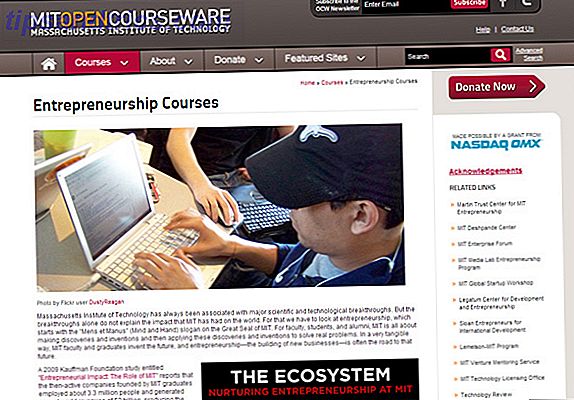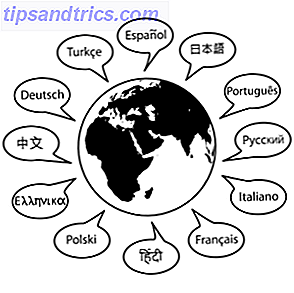No Windows 10, você pode definir sua conexão Wi-Fi ou Ethernet como medida. Isso significa que ele limitará o uso de seus dados da Internet. Vamos sugerir para quais cenários isso pode ser útil, quais as diferenças que ele fornece e mostrar como ativá-lo.
Um dos pontos-chave sobre a ativação de uma conexão medida é que ela impedirá o Windows Update de forçar os downloads em você. Isso também significará que outras atualizações de plano de fundo, como aquelas em aplicativos ou em blocos do Menu Iniciar, não serão necessariamente automáticas.
Pensamos que uma conexão medida é uma das configurações padrão do Windows 10 que você deve verificar imediatamente 7 Configurações padrão do Windows 10 que você deve verificar imediatamente 7 Configurações padrão do Windows 10 que você deve verificar imediatamente A Microsoft tomou algumas decisões duvidosas com o Windows 10. não ser deixado sozinho. Mostramos a você como melhorar a privacidade, economizar largura de banda, reduzir a distração e muito mais. Consulte Mais informação . O que você acha? Se você estiver usando uma conexão com medidor e quiser compartilhar suas experiências, informe-nos nos comentários abaixo.
Observação: embora a Atualização para criadores de conteúdo inclua esses recursos, você precisará ajustar o registro do Windows para definir sua conexão Ethernet como limitada na Atualização de aniversário. Mostramos soluções para as duas versões do Windows.
Por que você pode querer usar uma conexão monitorada
Há vários motivos pelos quais você pode querer usar uma conexão com medidor. A principal delas é se o seu provedor de Internet limita a quantidade de dados que você pode usar, ou se você é cobrado extra por exceder o limite. Habilitar uma conexão medida ajudará a impedir que seus dados sejam desperdiçados em coisas que você não precisa ou deseja.
Uma conexão medida também pode ser útil se você tiver uma conexão de internet lenta, pois poderá interromper o uso da largura de banda do Windows em algumas tarefas em segundo plano, permitindo que ela se concentre no que é necessário.

Se você estiver conectando seu telefone por Wi-Fi, use uma conexão medida para evitar atingir o limite de dados do seu provedor. Não deixe que isso aconteça em uma conexão de internet com um limite de dados limitado. Nós mostramos a você como configurar uma conexão medida. Consulte Mais informação . No entanto, os dispositivos Windows com uma conexão móvel integrada serão automaticamente medidos.
Por fim, você pode habilitar uma conexão medida se desejar simplesmente assumir o controle de alguns dos recursos conectados do sistema, como atualizações forçadas do Windows Prós e contras de atualizações forçadas no Windows 10 Prós e contras de atualizações forçadas no Windows 10 Atualizações serão alteradas no Windows 10. Agora você pode escolher. O Windows 10, no entanto, forçará atualizações em você. Tem vantagens, como segurança aprimorada, mas também pode dar errado. O que é mais ... Leia mais, que detalharemos abaixo.
Diferenças ao usar uma conexão monitorada
Uma das coisas que nos incomodam sobre o Windows 10 7 coisas que realmente nos incomodam sobre o Windows 10 7 coisas que realmente nos incomodam sobre o Windows 10 Não é um segredo que o Windows 10 não é perfeito. A Cortana limita-se a ser intrusiva, as atualizações obrigatórias podem causar problemas e muita coisa parece estar incompleta. Nós apresentamos o nosso top 7 dos maiores aborrecimentos do Windows 10. Leia mais é que tornou as atualizações obrigatórias.
Com uma conexão com medidor, o Windows 10 não fará o download das atualizações automaticamente, em vez de fornecer um botão de download no qual você pode clicar quando quiser obtê-las. No entanto, observe que a Atualização de criadores de conteúdo agora permite que a Microsoft envie atualizações de segurança críticas, independentemente de suas configurações.

Você pode notar que alguns de seus aplicativos não funcionam totalmente em uma conexão com medição, provavelmente porque pararam de baixar automaticamente as atualizações. Você geralmente será capaz de atualizá-los manualmente a partir de suas configurações, se você quiser empurrar alguma coisa. Isso se aplica apenas aos aplicativos que você baixou da Windows Store, e não aos programas tradicionais da área de trabalho.
Outras coisas que serão diferentes são que os blocos dinâmicos no menu Iniciar podem parar de atualizar e os arquivos off-line podem não ser sincronizados automaticamente com serviços como o OneDrive. A Microsoft não está comprometida com esses dois últimos, então você pode achar que eles funcionam como normais apesar de estarem em uma conexão medida.
Como configurar uma conexão monitorada
Pressione a tecla Windows + I para abrir Configurações e selecione Rede e Internet . No menu à esquerda, selecione Wi-Fi ou Ethernet, dependendo de qual conexão de rede você deseja definir para medido.
Você precisa da Atualização de criadores para poder definir sua Ethernet como medida. Consulte o nosso guia sobre como obter a atualização para criadores agora Como obter a atualização para os criadores do Windows 10 agora Como obter a atualização para os criadores do Windows 10 agora A atualização dos criadores do Windows 10 será lançada em abril. Você está ansioso para experimentar? Ou prefere evitar isso? Nós vamos mostrar-lhe como obter o Windows 10 1703 em sua própria programação. Leia mais se você ainda não tiver ou verifique a seção abaixo para obter uma solução alternativa de registro.
Se você selecionou Wi-Fi, clique em Gerenciar redes conhecidas . Agora, se você selecionou Wi-Fi ou Ethernet, selecione sua conexão na lista e, em seguida, alterne Definir como conexão medida para Ativado .

Você precisará repetir o acima para cada conexão de rede que deseja definir como medida. No entanto, o Windows lembrará sua seleção para cada uma delas e você não precisará alterá-la toda vez que se conectar.
Ethernet para a atualização de aniversário
Se você ainda não tem a Atualização de criadores de conteúdo, não a culparíamos se não fosse a Microsoft: não instale a atualização de criadores do Windows 10! Microsoft: Não instale a atualização do Windows 10 Creators! A Microsoft está alertando os usuários para não instalarem manualmente a atualização do Windows 10 Creators. Por quê? Porque a empresa não pode garantir que você não terá "problemas" durante a instalação. Leia mais - então você pode fazer uma edição no registro para ter uma conexão Ethernet medida. Esteja ciente de que erros no registro podem causar problemas Como não causar problemas no registro do Windows acidentalmente Como não estragar acidentalmente o registro do Windows Trabalhando com o registro do Windows? Tome nota destas dicas, e você terá menos chances de causar danos permanentes ao seu PC. Leia mais, então siga estas instruções de perto.
Pressione a tecla Windows + R para abrir Executar, digite regedit e clique em OK . Com o registro aberto, copie e cole o seguinte caminho na barra de endereços na parte superior e pressione Enter :
HKEY_LOCAL_MACHINE\SOFTWARE\Microsoft\Windows NT\CurrentVersion\NetworkList\DefaultMediaCost Clique com o botão direito do mouse na pasta DefaultMediaCost, clique em Permissões … e depois em Avançado . Ao lado de TrustedInstaller, clique em Alterar .

Na caixa de texto, digite Administradores, clique em Verificar nomes e, em seguida, em OK . Agora marque Substituir o proprietário em subcontêineres e objetos . Clique em OK
Agora clique no grupo Administradores e, para as permissões, marque Permitir para Controle Total . Clique em OK

No painel direito, clique duas vezes em Ethernet . Altere os dados do valor para 2, o que significa uma conexão medida. Clique em OK Se você quiser voltar a uma conexão padrão, mude para 1 .
Mestre do Medidor
No momento, as opções de conexão do Windows 10 são bastante básicas. É apenas um controle deslizante que você pode ligar e desligar. Esperançosamente, a Microsoft nos dará mais opções e vamos refinar exatamente o que esse recurso faz no futuro próximo.
Se você ainda quiser desabilitar o Windows Update, mas não quiser usar uma conexão medida, consulte nosso guia sobre como desativar temporariamente o Windows Update no Windows 10 7 maneiras de desativar temporariamente o Windows Update no Windows 10 7 maneiras de girar temporariamente Off Windows Update no Windows 10 O Windows Update mantém seu sistema com patches e segurança. No Windows 10, você fica à mercê do cronograma da Microsoft, a menos que você saiba configurações e ajustes ocultos. Portanto, mantenha o Windows Update sob controle. Consulte Mais informação .
Você usa o recurso de conexão medida? O que você acha útil sobre isso? Poderia ser melhorado?